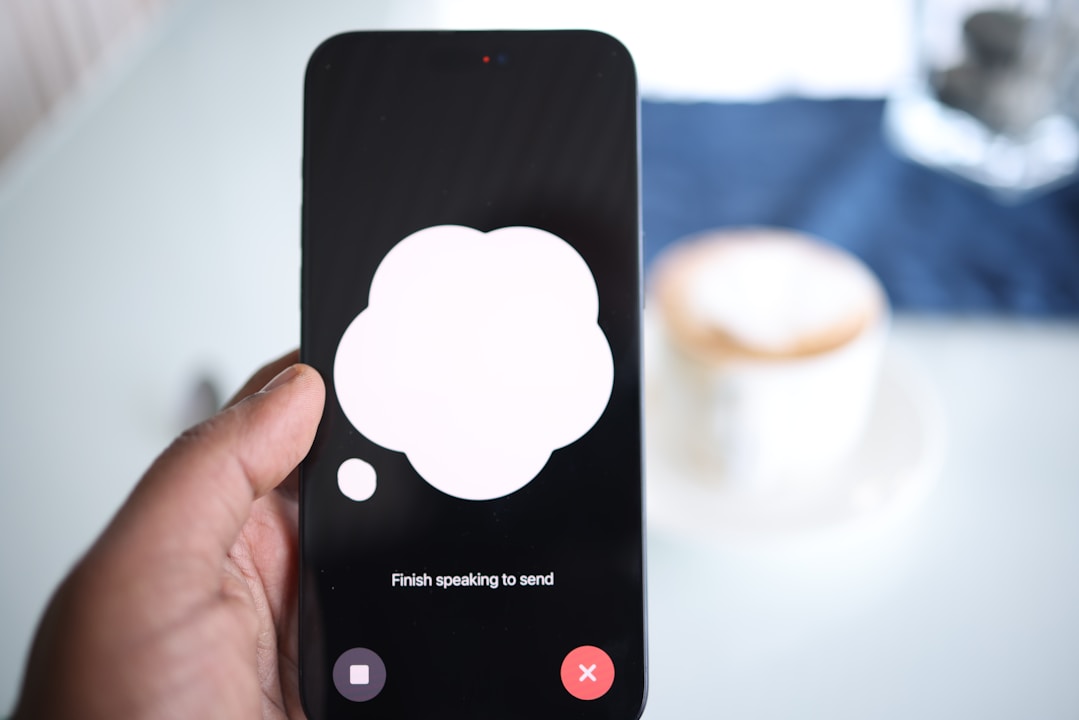OpenAI vyfoukla Googlu hlasového asistenta. Místo hlasu Gemini si nyní můžete vybrat hlas ChatGPT.
Společnost OpenAI ukryla v nejnovější verzi svého ChatGPT pro Android něco nového. Hlas Gemini nyní můžete nahradit hlasem ChatGPT. Dáváte přednost charismatu, syntéze a odpovědím konkurenční služby Google? Prozradíme vám všechny kroky, jak hlas ChatGPT do mobilu nasadit.
„Ok, Google. Jaké bude zítra počasí?“ Tento jednoduchý příkaz je velmi užitečný pro zjištění počasí. A je to jen jeden z příkladů výhod asistenta: hlasem nebo psaním můžeme na svém Androidu zjistit obrovské množství informací. Gemini vytlačuje Asistenta a už teď víme, že nakonec skončí úplně. Přitom platí, že kde se dává, tam se bere, takže Gemini by se měla držet na uzdě.
ChatGPT je připraven stát se výchozím asistentem v systému Android
Hlas ChatGPT nás překvapuje od prvních verzí až po tu nejnovější, která umožňuje mluvit s umělou inteligencí a mít téměř stejný zážitek jako při interakci s člověkem. Gemini Live se tomu velmi blíží, aniž by dosáhl úrovně OpenAI. Je tedy skvělou zprávou, že nyní existuje možnost přepínat mezi oběma hlasy.
Vzhledem k tomu, že systém Android umožňuje ve výchozím nastavení nasadit libovolného hlasového asistenta, který dokonce vytlačuje samotnou Gemini, byla společnost Perplexity první společností, která vytvořila čistě AI plnohodnotného asistenta. OpenAI se to samé právě podařilo v nejnovější betaverzi ChatGPT s číslem 1.2025.070. A nejlepší na tom je, že ji můžete mít ve svém Androidu jen několika málo kroky, i když si ChatGPT Plus nezaplatíte.
Chcete změnit Gemini ve svém telefonu na hlas ChatGPT? Podívejme se na kroky, jak to udělat.
- Klikněte na tento odkaz a zaregistrujte se do beta verze ChatGPT pro Android. Klikněte na možnost „Become a tester“ (Stát se testerem).
- Jakmile jste v programu, počkejte několik minut, než se v Google Play objeví aktualizace ChatGPT. Aktualizujte aplikaci.
- Jakmile budete mít ChatGPT v nejnovější verzi (1.2025.070), otevřete aplikaci a v nabídce, která se objeví zprava, klepněte na svůj spodní avatar.
- Přejděte do části „Hlas“ a zaškrtněte nastavení „Konverzace na pozadí“.
- Nyní se vraťte do okna chatu a klepněte na hlas, ikonu vlny v pravém dolním textovém poli.
- Nechte načíst pokročilý hlas a jste téměř u konce.
- Stisknutím a podržením tlačítka napájení spusťte hlasového asistenta: protože jste aktivovali toho z ChatGPT, umožní vám nyní vybrat si ho místo Gemini.
- Pokud jste výběr asistenta neviděli, přejděte do nastavení systému Android a vyhledejte položku „Výchozí aplikace“. Tuto možnost vyberte.
- Vyhledejte nastavení „Hlasový vstup a asistence“. V závislosti na vašem telefonu se tento text může lišit.
- Jako digitálního asistenta vyberte ChatGPT.
- Pokud se stále nezobrazuje, odinstalujte aplikaci ChatGPT, znovu ji nainstalujte, přihlaste se a zopakujte výše uvedené kroky.
Nyní se při každém stisknutí a podržení tlačítka napájení objeví hlas ChatGPT. Můžete se jí zeptat na cokoli chcete, nebo s ní jednoduše chatovat: kromě toho, že vám bude odpovídat hlasem, se konverzace uloží do ChatGPT. Nevýhodou je, že ChatGPT se otevírá o něco pomaleji než Gemini. Dokonce pomalejší než asistentka Perplexity.
Je důležité poznamenat, že používání hlasových asistentů, jako je ChatGPT, nenabízí pouze pohodlí, ale také vyvolává obavy o ochranu soukromí. OpenAI zajišťuje bezpečné ukládání konverzací, ale vždy je vhodné projít si zásady ochrany osobních údajů a upravit nastavení podle svých osobních preferencí.